
Mac’teki Notlar’da klasör ekleme ve silme
Notlarınızı düzenlemek için klasörler ve alt klasörler yaratabilirsiniz. Bu klasörler içerisinde notlarınızı sıralayabilirisiniz.
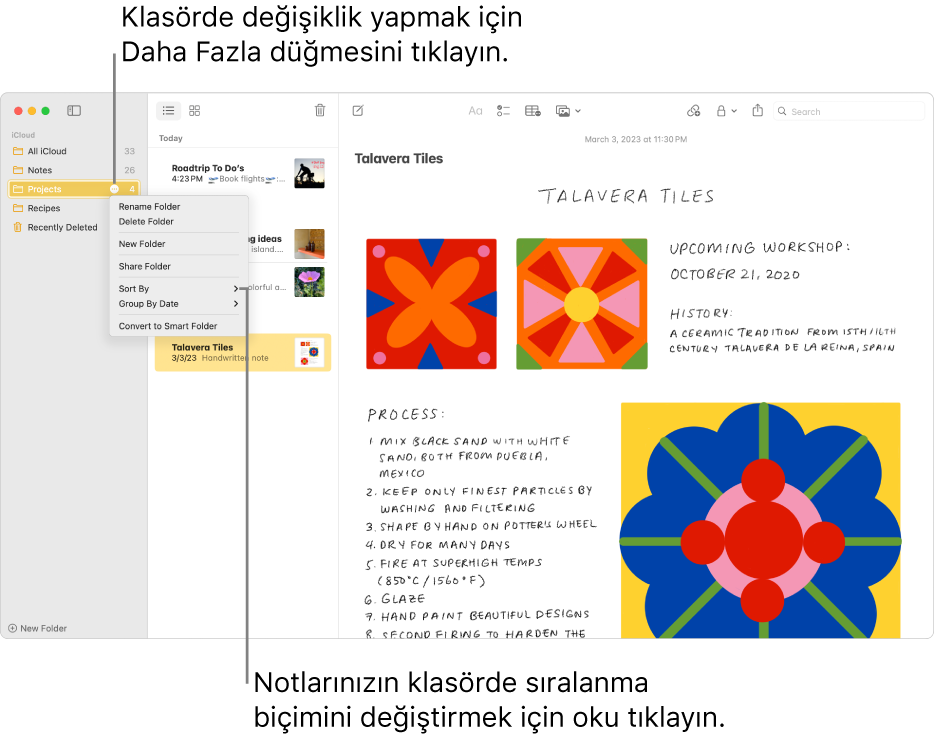
Hesaplarınızı ve klasörlerinizi gösterme
Mac’inizdeki Notlar uygulamasında ![]() aşağıdakilerden birini yapın:
aşağıdakilerden birini yapın:
Kenar çubuğunu görmüyorsanız: Görüntü > Klasörleri Göster’i seçin.
Hiçbir klasörü görmüyorsanız: Kenar çubuğunda, Göster düğmesi
 görünene kadar imleci hesap adının üzerinde konumlandırın, sonra düğmeyi tıklayın.
görünene kadar imleci hesap adının üzerinde konumlandırın, sonra düğmeyi tıklayın.
Ayırıcı çubuğu sola veya sağa sürükleyerek kenar çubuğunun büyüklüğünü de değiştirebilirsiniz. Onu tamamen sola sürüklerseniz kenar çubuğunu gizler.
Yeni klasör yaratma
Mac’inizde Notlar uygulamasında
 kenar çubuğunda yeni klasör yaratmak istediğiniz hesabınızda bir klasör seçin.
kenar çubuğunda yeni klasör yaratmak istediğiniz hesabınızda bir klasör seçin.Dosya > Yeni Klasör’ü seçin veya kenar çubuğunun alt kısmında Yeni Klasör’ü tıklayın.
Klasör için bir ad girin.
Bu klasörün Akıllı Klasör olması için Akıllı Klasöre Dönüştür’ü seçin.
Akıllı Klasörler, notlarınızı etiketlere veya filtrelere göre otomatik olarak düzenler. Akıllı klasörleri kullanma konusuna bakın.
Tamam‘ı tıklayın.
Notları yeni bir klasöre taşımak için notları seçip klasöre sürükleyin (kopyalamak için Option tuşuna basarak sürükleyin.)
“Tüm [hesap]” klasöründe veya Notlar klasörüne bir alt klasör ekleyemezsiniz. Notları ayrıca “Tümü [hesap]” klasörüne taşıyamazsınız. Hesaplar ve klasörler hakkında konusuna bakın. Notları diğer internet hesaplarından yükseltilmiş iCloud hesabınıza taşırsanız, bu notlarda aynı özelliklerin tamamına erişebilirsiniz.
Bir klasör silme veya taşıma
Mac’inizdeki Notlar uygulamasında ![]() aşağıdakilerden birini yapın:
aşağıdakilerden birini yapın:
Klasörün adını değiştirme: Kontrol tuşuna basarak klasörü tıklayın, sonra Klasörün Adını Değiştir’i seçin.
Ayrıca, imleci kenar çubuğunda klasörün üzerine getirebilir, Daha Fazla düğmesini
 tıklayabilir ve sonra Klasörün Adını Değiştir’i seçebilirsiniz.
tıklayabilir ve sonra Klasörün Adını Değiştir’i seçebilirsiniz.Klasörü başka bir klasörün içine yerleştirme (alt klasör oluşturma): Klasörü diğer klasörün üstüne sürükleyin.
Alt klasörü klasörün dışına taşıma: Alt klasörü istediğiniz konuma sürükleyin.
Not: Bir alt klasörü paylaşılan klasörün içine veya dışına taşırken dikkatli olun. Bu işlem klasördeki notları kimin okuyup düzenleyebileceğini etkileyebilir. Notları ve klasörleri paylaşma konusuna bakın.
Klasörü silme
Mac’inizdeki Notlar uygulamasında
 kenar çubuğunda klasör seçin.
kenar çubuğunda klasör seçin.Sil düğmesini
 tıklayın veya Sil’e basın (veya Touch Bar’ı kullanın).
tıklayın veya Sil’e basın (veya Touch Bar’ı kullanın).Sildiğiniz klasördeki notlar, 30 gün süreyle tutulacakları Son Silinenler klasörüne taşınır. Bu 30 gün içinde sildiğiniz notları görüntüleyebilir ve geri yükleyebilirsiniz. Bundan sonra notlar bu hesapla ayarlanan tüm aygıtlarınızdan kalıcı olarak silinir.
“Tümü [hesap]”, Notlar veya Son Silinenler klasörlerini silemezsiniz ancak içlerindeki notları silebilirsiniz. Son Silinenler klasöründeki tüm notları silerseniz, siz başka notlar silene kadar klasör görünmez. Not silme konusuna bakın.
Bir klasöre kişi eklediyseniz ve sonra klasörü sildiyseniz, klasör tüm aygıtlarınızdan ve tüm katılımcıların aygıtlarından silinir. Notları ve klasörleri paylaşma konusuna bakın.